
时间:2020-09-24 00:01:53 来源:www.win10xitong.com 作者:win10
昨天小编在一个论坛上看见有一位网友发帖提出了一个问题,他在咨询win10安全模式怎么进的情况该怎么处理,要是你的电脑技术没有达到一定的水平,可能就不能解决这个win10安全模式怎么进的情况。要是你想自己学习一下解决win10安全模式怎么进的方法,我们在查阅很多资料后,确定这样的步骤可以解决:1、首先我们要先开机,进入界面后,点击开始菜单,按住shift键再点击重启2、重启的时候就会进入到一个蓝色菜单界面,我们可以选择疑难解答就彻底解决了。篇幅有限,下面我们就继续来看看win10安全模式怎么进的操作步骤。
1、首先我们要先开机,进入界面后,点击开始菜单,按住shift键再点击重启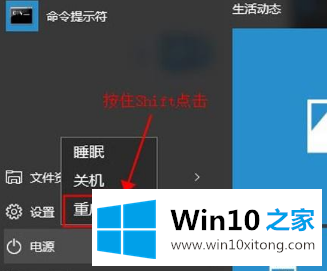
2、重启的时候就会进入到一个蓝色菜单界面,我们可以选择疑难解答,
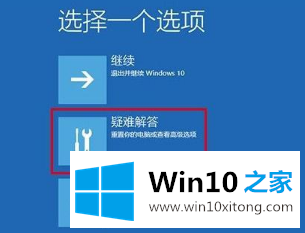
3、里面又要给高级选项,点击它
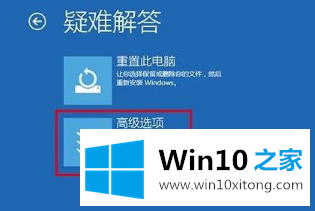
4、里面还有一个启动设置
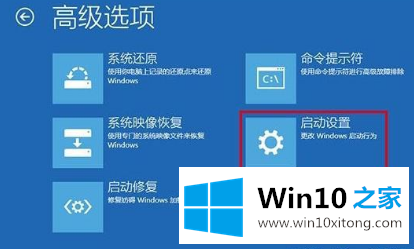
5、进入后点击重启
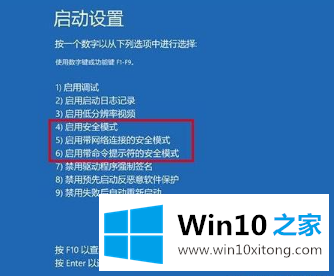
6、再接着会有一个列表,里面有一个叫安全模式的选项,我们点击它就可以进入到安全模式啦!!
怎么样?这个关于win10安全模式怎么进入的教程是不是非常详细!
回顾一下上面文章的内容,主要是非常详细的说了win10安全模式怎么进的操作步骤,我们由衷的感谢你对本站的支持。